Android 5.0 Lollipop è di gran lunga il più grande cambiamento apportato ad Android sin dal suo inizio. Ha prodotto una revisione visiva sotto forma di Material Design, che è il tentativo di Google di unificare il design e l'esperienza in tutti i suoi prodotti. Sebbene i cambiamenti visivi siano stati i più evidenti, Google ha anche apportato una serie di miglioramenti interni alla piattaforma come il progetto Volta per l'ottimizzazione della batteria e per rendere Android pronto per SoC basati su x64.
Mentre la maggior parte delle modifiche interne passa inosservata, ci sono alcune piccole modifiche accurate nell'intero sistema operativo. In questo articolo, daremo un'occhiata a 9 trucchi all'interno di Lollipop che ogni utente dovrebbe conoscere.
9 migliori trucchi per Android 5.0 Lollipop che non sapevi
1. Uovo di Pasqua di lecca-lecca
Tutti amiamo le uova di Pasqua in ogni revisione di Android, e questo vale lo stesso per Lollipop. Vai al impostazioni app e tocca Info sul telefono.Tocca più volte il file Versione Android numero. Sarai accolto come previsto, da un lecca-lecca.
Toccalo ancora un paio di volte e ora stai giocando a Flappy Android? Abbiamo tutti amato Flappy bird così tanto che Google l'ha inserito direttamente nel sistema.
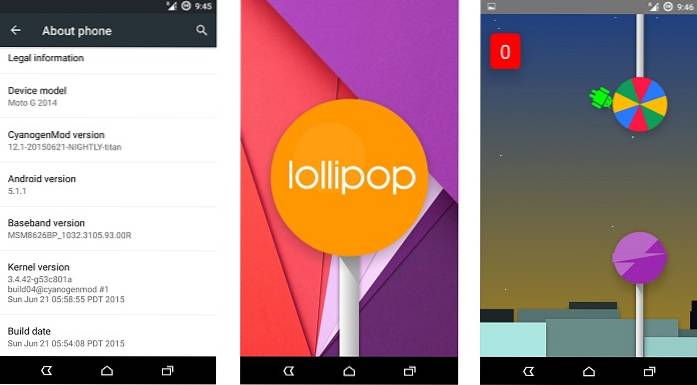
2. Cerca nelle impostazioni
Questa era una caratteristica attesa da tempo. Sebbene Android sia piuttosto semplice con le sue offerte, può diventare un po 'opprimente per i nuovi utenti aggirarlo, in particolare l'app delle impostazioni. Alcune delle configurazioni più essenziali potrebbero a volte essere sepolte nelle infinite opzioni, ed è frustrante trovarle, beh, questo cambia con Lollipop. Puoi premere direttamente il icona di ricerca per cercare le opzioni all'interno dell'app delle impostazioni.
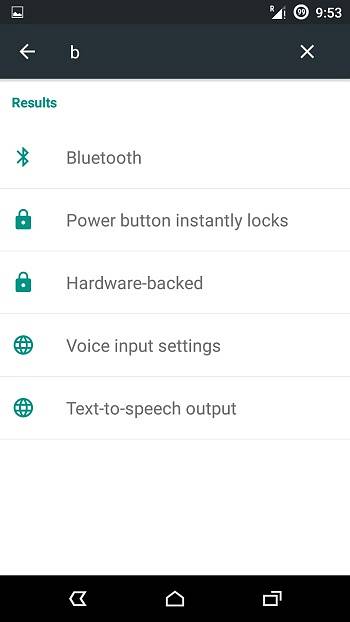
3. Torcia incorporata
Prima di Lollipop, dovevi installare un'app torcia di terze parti, ora no. Puoi accedere alla torcia direttamente dalle impostazioni rapide.
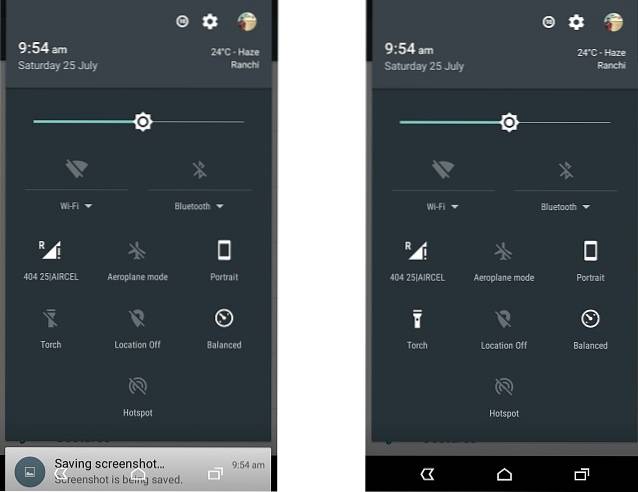
4. Account ospite
Account ospite era una funzionalità aggiunta in JellyBean 4.3, ma l'aggiunta di un account ospite non era così intuitivo come è diventato su Lollipop. Su Android 5.0, abbassa l'area notifiche e tocca l'immagine del tuo account per visualizzare il menu Utenti. Qui puoi aggiungere un nuovo account o passare a un account ospite. Puoi anche passare da un account all'altro premendo a lungo il pulsante di accensione e selezionando l'account a cui desideri passare.
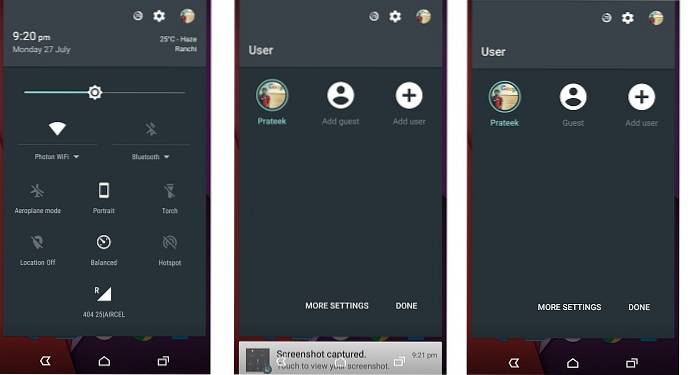
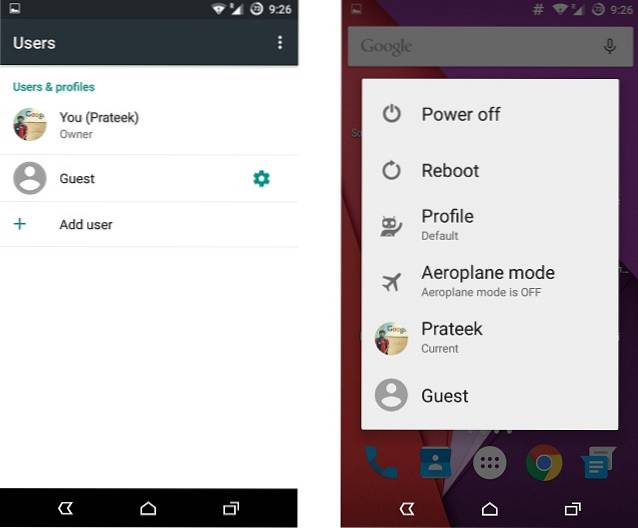
5. Personalizza le notifiche
Le notifiche non sono una novità per Android. Ma su Lollipop, le notifiche sono sovralimentate. Su lollipop ricevi le notifiche direttamente sulla schermata di blocco e puoi persino vedere il contenuto delle notifiche dalla schermata di blocco stessa. Puoi agire su di essi toccandoli due volte o ignorarli facendoli scorrere via. Ma a volte non vuoi che messaggi o e-mail cruciali appaiano sulla schermata di blocco, in tal caso puoi andare a impostazioni e tocca Suoni e notifiche e tocca Quando il dispositivo è bloccato e tocca Nascondi i contenuti sensibili delle notifiche. Abilitando l'opzione "Nascondi contenuto di notifica sensibile", il contenuto della notifica rimarrà ora nascosto.
Oltre a ciò, puoi anche modificare le autorizzazioni di notifica in base all'app. Tocca Notifiche app quindi tocca l'app di cui desideri modificare la priorità delle notifiche e puoi bloccare completamente le notifiche o dare loro la priorità, in modo che siano sempre in primo piano.
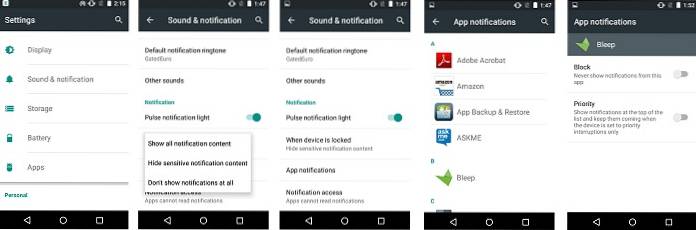
6. Blocco schermo
È uno scenario comune durante l'utilizzo del telefono Android. Potresti goderti la tua clip di YouTube preferita e toccare accidentalmente il pulsante Home e la tua esperienza viene interrotta. Per evitare ciò, entra in gioco la funzione di blocco dello schermo.
Vai al impostazioni e tocca Sicurezza. Accendere Blocco dello schermo.
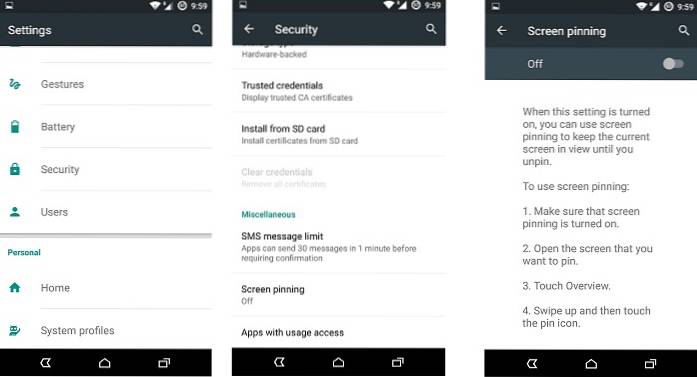
Ora tocca il file pulsante delle app recenti e vedi un file Icona della puntina sul fondo. Toccalo e ora, indipendentemente da ciò che tocchi, lo schermo rimane bloccato sul display, evitando interazioni accidentali.
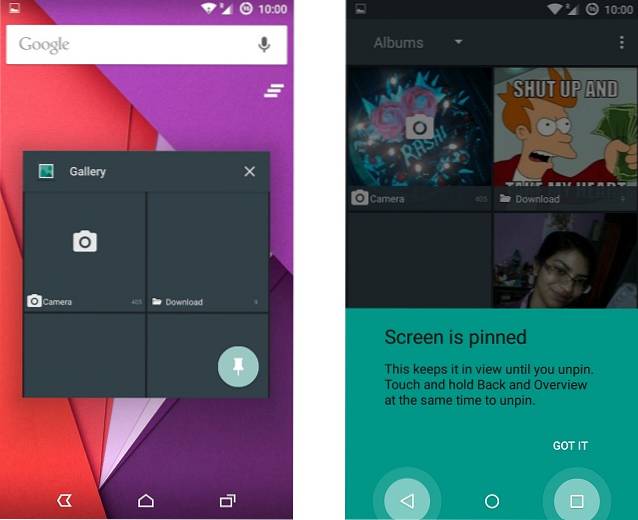
Per sbloccare. Tocca e tieni premuti contemporaneamente il pulsante Indietro e il pulsante delle app recenti.
7. Notifiche prioritarie
Durante l'aggiornamento a Lollipop, la prima nuova aggiunta che potresti aver incontrato sul cursore del volume sono le "notifiche prioritarie". Funziona come una modalità "Non disturbare" per Android che è come l'implementazione di Motorola Alert di Google che disabilita temporaneamente tutte le notifiche o consente solo ha recitato contatti per superarlo.
In parole semplici, in modalità priorità il telefono emetterà un ronzio / squillo solo quando un contatto specificato (contrassegnato da una stella) ti pingerà, in tutte le altre situazioni rimarrà silenzioso. Se ti capita di selezionare "Nessuna", non riceverai alcuna notifica di sorta,"Anche per le tue sveglie".
Puoi abilitare modalità di priorità premendo i pulsanti del volume e quindi toccando l'icona di avvio. L'icona di avvio sulla barra di stato indica che la modalità di priorità è attiva. puoi anche specificare il tipo di interruzioni che desideri consentire. Sebbene sia una funzionalità piuttosto utile, può essere un po 'opprimente per i nuovi utenti comprendere la configurazione.
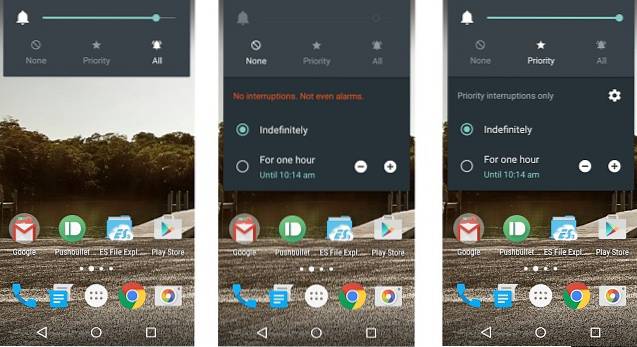
8. Risparmio batteria integrato
Tutti amano il proprio telefono e ovviamente vogliono usarlo. Ma non ci piace quando il nostro telefono si scarica fino al 20 percento. Il risparmio della batteria in Lollipop si attiva quando il telefono raggiunge il 15% e interrompe l'animazione dei processi in background offrendoti una durata estesa fino a 90 minuti. Hai due opzioni per la soglia della batteria che è del 5% e del 15%. Tuttavia, sui telefoni Nexus puoi attivare manualmente la modalità di risparmio della batteria, per evitare che la batteria si scarichi rapidamente.
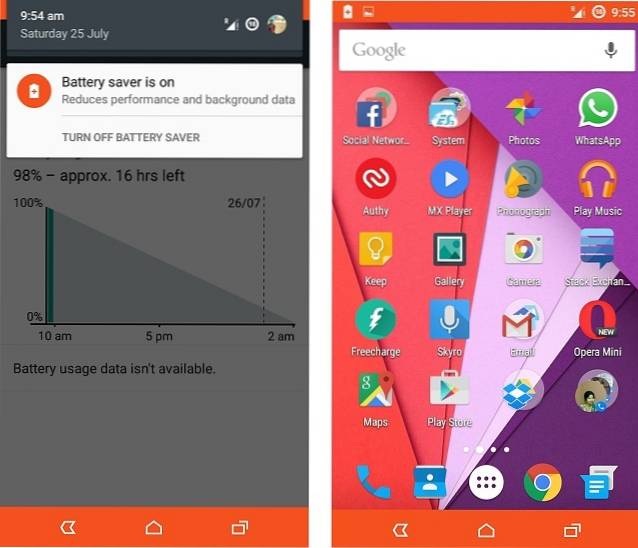
9. Smart Lock
In media un tipico utente Android sblocca il suo dispositivo circa 110 volte al giorno. Anche se questo offre sicurezza, ma fa perdere molto tempo. La funzione di blocco intelligente su Lollipop rileva se il telefono è in tasca o in borsa e lo tiene sbloccato per te. Lo fa utilizzando l'accelerometro. Dopo averlo riposto e il dispositivo non si muove, si blocca di nuovo. Lo stesso vale se è connesso a un dispositivo Bluetooth fidato, purché il tuo dispositivo sia connesso al tuo smartwatch o al tuo PC (un dispositivo fidato) la schermata di blocco sarà disabilitata e quando non è connesso verrà riattivata.
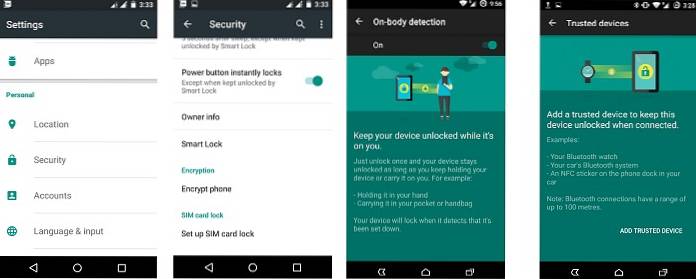
VEDERE ANCHE: Come giocare ai giochi Android su PC
Quindi, questi erano alcuni dei trucchi e suggerimenti più utili di Lollipop. Se ti capita di conoscere altri suggerimenti utili, faccelo sapere nella sezione commenti.
 Gadgetshowto
Gadgetshowto

![Un viaggio da Microsoft Windows NT a Windows 8 [PICS]](https://gadgetshowto.com/storage/img/images/a-journey-of-microsoft-windows-nt-to-windows-8-[pics]_3.jpg)

